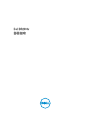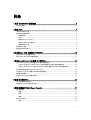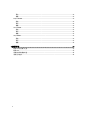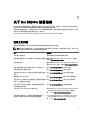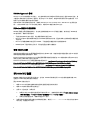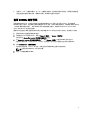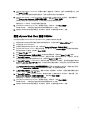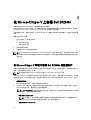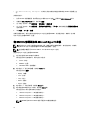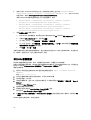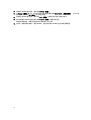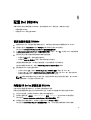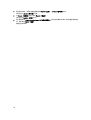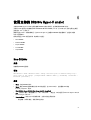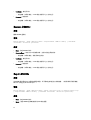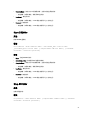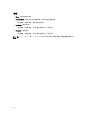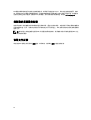Dell DR2000v
部署指南

注、小心和警告
注: “注”表示可以帮助您更好地使用计算机的重要信息。
小心: “小心”表示可能会损坏硬件或导致数据丢失,并说明如何避免此类问题。
警告: “警告”表示可能会造成财产损失、人身伤害甚至死亡。
版权所有 © 2015 Dell Inc. 保留所有权利。本产品受美国、国际版权和知识产权法律保护。Dell
™
和 Dell 徽标是 Dell Inc. 在美国
和/或其他司法管辖区的商标。所有此处提及的其他商标和产品名称可能是其各自所属公司的商标。
2015 - 04
Rev. A03

目录
1 关于 Dell DR2000v 部署指南....................................................................................................5
说明文件列表..........................................................................................................................................................5
2 使用入门......................................................................................................................................7
介绍 Dell DR2000v 系统........................................................................................................................................... 7
DR2000v 的规格和说明........................................................................................................................................... 7
虚拟磁带库....................................................................................................................................................... 7
许可....................................................................................................................................................................7
DR2000v Hyperscale 许可..................................................................................................................................8
DR Series 系统 GUI 使用情况...........................................................................................................................8
部署 DR2000v 之前............................................................................................................................................8
DR2000v NIC 设置.....................................................................................................................................................8
设置 DR2000v 的许可证 ......................................................................................................................................... 9
3 在 VMware ESXi 上部署 Dell DR2000v.................................................................................10
使用 vSphere Client 部署 DR2000v........................................................................................................................10
使用 vSphere Web Client 部署 DR2000v............................................................................................................... 11
4 在 Microsoft Hyper-V 上部署 Dell DR2000v........................................................................ 12
在 Microsoft Hyper-V 环境中部署 Dell DR2000v 的前提条件............................................................................. 12
在 Microsoft Windows 2008 R2 Hyper-V 环境中部署 Dell DR2000v 的附加前提条件................................. 13
在 Microsoft Windows 2012 和 2012 R2 Hyper-V 环境中部署 Dell DR2000v 的附加前提条件.................... 13
将 DR2000v 部署到本地 Microsoft Hyper-V 主机.................................................................................................14
在远程 Hyper-V 主机上部署 Dell DR2000v 的前提条件......................................................................................15
DR2000v 容量需求................................................................................................................................................. 16
在远程 Hyper-V 主机上部署 DR2000v.................................................................................................................. 17
5 配置 Dell DR2000v.....................................................................................................................19
首次设置和配置 DR2000v..................................................................................................................................... 19
向物理 DR Series 系统注册 DR2000v................................................................................................................... 19
6 使用支持的 DR2000v Hyper-V cmdlet.................................................................................. 21
New-DR2000v..........................................................................................................................................................21
用途..................................................................................................................................................................21
语法..................................................................................................................................................................21
参数..................................................................................................................................................................21
Remove-DR2000v.................................................................................................................................................... 22
用途..................................................................................................................................................................22
3

语法..................................................................................................................................................................22
参数..................................................................................................................................................................22
Repair-DR2000v.......................................................................................................................................................22
用途..................................................................................................................................................................22
语法..................................................................................................................................................................22
参数..................................................................................................................................................................22
Start-DR2000v......................................................................................................................................................... 23
用途..................................................................................................................................................................23
语法..................................................................................................................................................................23
参数..................................................................................................................................................................23
Stop-DR2000v..........................................................................................................................................................23
用途..................................................................................................................................................................23
语法..................................................................................................................................................................23
参数..................................................................................................................................................................24
7 获得帮助....................................................................................................................................25
联系 Dell 支持部门之前........................................................................................................................................25
联系 Dell.................................................................................................................................................................25
找到您的系统服务标签........................................................................................................................................26
说明文件反馈........................................................................................................................................................26
4

1
关于 Dell DR2000v 部署指南
Dell DR2000v 部署指南
提供关于部署 Dell DR2000v(虚拟 DR Series 系统)的说明。本说明文件包含介绍如何部
署 Dell DR2000v 系统以执行数据存储操作和管理存储与复制容器的主题。
本指南是快速参考指南,不包括所有 DR Series 系统部署最佳实践。有关您的特定备份解决方案的信息,请参
阅 DR Series 数据管理应用最佳实践白皮书,网址为:
http://www.dell.com/support/home/us/en/04/product-support/product/powervault-dr2000v
说明文件列表
此说明文件列表提供了您可以参阅的有关设置和管理系统的说明文件的信息。
注: 请务必先阅读更新内容,因为它们经常取代其他说明文件中的信息。另请参阅发行说明,因为它们包
含有关特定产品版本中的已知问题的最新记录信息。
要... 请参阅...
在机架上安装系统 您的机架解决方案附带机架说明文件
设置您的物理 DR Series 系统硬件并了解系统技术规格 随系统附带的
Getting Started Guide
(使用入门指南)
或参阅 dell.com/support/home
设置您的设备
随系统附带的
Setting up your Dell DR Series System
(设
置 Dell DR Series 系统)或参阅 dell.com/support/home
排除系统故障以及安装或更换 DR Series 系统组件 位于 dell.com/support/home 上的
用户手册
部署设备以及从故障中恢复。
位于 dell.com/support/home 上的
发行说明
收集有关 Dell DR Series 系统所支持硬件及软件版本的
信息。
位于 dell.com/support/home 上的
互操作性指南
部署虚拟 DR Series 系统。 位于 dell.com/support/home 上的
DR2000v 部署指南
使用 DR Series 系统命令行界面配置、管理备份和复制
操作,以及更新和还原系统
位于 dell.com/support/home 上的
命令行界面指南
使用 DR Series 系统 GUI 配置、管理备份和复制操作,
以及更新和还原系统
位于 dell.com/support/home 上的
管理员指南
了解 Dell Systems Management 解决方案 Dell OpenManage Systems Management Overview Guide
(Dell OpenManage Systems Management 概述指
南),位于 dell.com/openmanagemanuals
配置和登录到 iDRAC、设置受管系统和管理系统,了
解 iDRAC 功能和使用 iDRAC 功能进行故障排除
Integrated Dell Remote Access Controller User's Guide
(Integrated Dell Remote Access Controller 用户指
南),位于 dell.com/esmmanuals
5

要... 请参阅...
了解有关 RACADM 子命令和支持的 RACADM 界面 RACADM Command Line Reference Guide for iDRAC and
CMC(适用于 iDRAC 和 CMC 的 RACADM 命令行参考
指南),位于 dell.com/esmmanuals
启动、启用和禁用 Lifecycle Controller,了解这些功
能,Lifecycle Controller 的使用和故障排除
Dell Lifecycle Controller User’s Guide(Dell Lifecycle
Controller 用户指南),位于 dell.com/esmmanuals
使用 Lifecycle Controller Remote Services Dell Lifecycle Controller Remote Services Quick Start
Guide(Dell Lifecycle Controller Remote Services 快速入
门指南),位于 dell.com/esmmanuals
OpenManage Server Administrator 的安装、使用和故障
排除
Dell OpenManage Server Administrator User’s Guide
(Dell OpenManage Server Administrator 用户指南),
位于 dell.com/openmanagemanuals
OpenManage Essentials 的安装、使用和故障排除 Dell OpenManage Essentials User’s Guide(Dell
OpenManage Essentials 用户指南),位于 dell.com/
openmanagemanuals
了解存储控制器卡的功能部件,部署这些卡以及管理
存储子系统
存储控制器说明文件,位于 dell.com/
storagecontrollermanuals
查看由系统固件生成的事件和错误消息以及监控系统
组件的代理程序
Dell Event and Error Messages Reference Guide(Dell 事
件和错误消息参考指南),位于 dell.com/esmmanuals
6

2
使用入门
本章介绍 Dell DR2000v 系统、规格、使用说明以及了解部署过程所需的重要信息。
• 介绍 Dell DR2000v - 提供 Dell DR2000v 的介绍说明。
• Dell DR2000v 的规格和使用说明 - 提供关于 DR2000v 许可和使用方法的重要信息。
• 设置 Dell DR2000v 的许可 - 提供关于如何在 DR2000v 将注册到的物理 DR Series 系统上设置许可证的重要信
息。
介绍 Dell DR2000v 系统
Dell DR2000v 是虚拟 DR Series 系统,提供备份和灾难恢复 (DR) 功能,例如重复数据消除、压缩、复制和高级数
据保护。此虚拟设备在 VMware ESXi 或 Microsoft Hyper-V 服务器上的虚拟机 (VM) 中运行。DR2000v 使用其加载
所在的虚拟机监控程序服务器上的存储磁盘,并需要一个将向其注册的关联物理 DR 系统。DR2000v 虚拟机
(VM) 模板在多种许可功能中提供,这些功能可以部署在您的现有 VM 架构中。使用 DR2000v 的备份/还原性能取
决于底层硬件的性能。
DR2000v 的规格和说明
本节介绍 Dell DR2000v 的许可、GUI 使用限制以及可用的最新驱动程序下载。
注: 有关支持的虚拟机平台和版本、平台配置限制、虚拟架构和内存需求的详情以及其他信息,请参阅
Dell DR Series System Interoperability Guide
(Dell DR Series 系统互操作性指南)。
虚拟磁带库
在 DR2000v 中提供
演示模式
的虚拟磁带库 (VTL) 支持,仅供试用和概念证明。要了解有关此功能的更多信息,
请联系您的 Dell 销售代表以申请 DR2000v 的 VTL 演示许可证。要下载试用版,请单击以下链接:http://
software.dell.com/products/dr2000v-virtual-backup-appliance/software-downloads.aspx。
许可
物理 DR series 系统作为 DR2000v 虚拟系统的许可证服务器。DR2000v 系统要求在将对其进行验证的物理 DR
Series 系统上安装永久许可证。DR2000v 将注册到的物理 DR Series 系统必须运行 DR Series 系统软件版本 3.2。
有关设置许可的更多信息,请参阅本指南中的“设置 DR2000v 的许可”主题。有关许可证限制的更多信息,请
参阅
Dell DR Series System Interoperability Guide
(Dell DR Series 系统互操作性指南)。
7

DR2000v Hyperscale 许可
VM Hyperscale 许可证部署在 DR 设备上,以支持和维护由单个物理 DR 系统许可的多个虚拟 DR2000v 设备。单
个物理 DR 系统最多可支持 3000 个虚拟机。使用 Hyperscale 许可时,物理 DR 系统仅用作许可证服务器,而不
能用于运行其他备份相关作业或执行复制。
有关 DR2000v 许可证限制的更多信息,请参阅
Dell DR Series Interoperability Guide
(Dell DR Series 互操作性指
南)。有关 DR2000v Hyperscale 许可的更多信息,请联系 Dell 销售代表或 Dell 支持。
DR Series 系统 GUI 使用情况
DR2000v 系统是全局视图管理的单元,并由其注册到的物理 DR Series 系统进行管理。有关特定于 DR2000v 的
GUI 使用情况,请参阅下面的说明。
• 不应更改 DR2000v 的 MTU 设置,而应保留系统默认设置 1500。
• DR Series 系统 GUI 使用情况菜单仅显示与 DR2000v 相关的统计信息;通过此菜单无法获取底层托管虚拟机
平台信息。
• DR Series 系统警报和事件仅适用于 DR2000v;不处理底层托管虚拟机平台的警报/事件。
• DR2000v 的 GUI 不显示硬件运行状况,因为这是通过托管平台管理的。
部署 DR2000v 之前
某些虚拟机监控程序主机 NIC 需要更新驱动程序以支持 VMQ 功能。检查您的虚拟机监控程序主机 NIC 功能列
表并将驱动程序更新至最新版本。例如:
Broadcom NetXtreme I 和 NetXtreme II 以太网适配器需要将驱动程序更新至 17.6.0 或更高版本以添加 VMQ 支持,
否则在正常运行期间可能会发生性能下降。
NetXtreme I 和 NetXtreme II 以太网适配器的驱动程序位于:http://www.dell.com/support/home/us/en/19/Drivers/
DriversDetails?driverId=CYKKJ&osCode=MWS80&fileId=3197327398&languageCode=EN&categoryId=NI
NetXtreme I 和 NetXtreme II 以太网适配器的固件位于:http://www.dell.com/support/home/us/en/19/Drivers/
DriversDetails?driverId=P32M4&osCode=MWS80&fileId=3197328666&languageCode=EN&categoryId=NI
DR2000v NIC 设置
DR2000v 设备的设计旨在使用两个虚拟 NIC。在内部,DR2000v 同时绑定两个 NIC 以实现传输负载均衡 (TLB),
这需要 eth-0 MAC 地址来传输以太网流量。
要让 DR2000v 设备正常工作:
1. 确保 eth-0 NIC 必须始终连接到有效的虚拟机监控程序虚拟交换机拓扑。
2. 确保 eth-0 线路必须始终保持正常运行。
3. 启用 eth-1 是可选的,如果启用:
a. 如果您计划在 ESXi 虚拟机监控程序环境中使用 eth-1,请确保虚拟交换机设置 MAC address changes
(MAC 地址变更)和 Forged Transmits(伪装传输)设置为 Accept(接受)。
b. 如果您没有管理员权限,请确保未连接 eth-1 接口。
4. 如果您要对虚拟机监控程序做出任何网络设置更改,请执行 stats –network CLI 命令以列出所有 NIC
端口状态,特别是 Rx/Tx 计数。
8

5. 如果 eth-1“Rx”计数器未增加,但“Tx”计数器正在增加,则交换机设置存在问题,导致返回流量被虚
拟机监控程序虚拟交换机丢弃。要解决此问题,请参阅本过程中的步骤 3。
设置 DR2000v 的许可证
开始部署 DR2000v 之前,必须在 DR2000v 将注册到的物理 DR Series 系统上安装永久许可证。在成功部署
DR2000v 并初次引导后,必须将其注册到此物理 DR Series 系统。有关许可的更多信息,请参阅本说明文件中的
“
DR2000v 规格和使用说明”。有关 DR2000v 的许可限制的更多信息,请参阅
Dell DR Series Interoperability
Guide
(Dell DR Series 互操作性指南)。
要使用 Dell 通过电子邮件发送给您的许可证文件在物理 DR Series 系统上安装永久许可证,请完成以下步骤:
1. 登录 DR2000v 将注册到的物理 DR 设备。
2. 在物理 DR Series 系统的 GUI 中,导航至 Support(支持) → License(许可证)。
此时会显示 License File Location(许可证文件位置)字段。
3. 在 License file location(许可证文件位置)中,单击 Browse(浏览)以选择 DR2000v 许可证文件。
选择许可证文件后,UI 中的 License(许可证)页面会显示许可证文件位置和已注册许可证的信息。
4. 单击 Install License(安装许可证)。
成功安装许可证后,License(许可证)页面会显示成功通知和已注册许可证的信息。
注: 这是您的 DR2000v 的一次性许可步骤。
5. 现在,可以继续部署 DR2000v。
9

3
在 VMware ESXi 上部署 Dell DR2000v
本章提供有关在 VMware ESXi 上部署 Dell DR2000v 的信息。
有关支持的 VMware ESXi 版本、平台和许可证限制、虚拟架构和内存需求的详情以及其他信息,请参阅
Dell DR
Series System Interoperability Guide
(Dell DR Series 系统互操作性指南)。
部署过程包括以下任务:
1. 通过以下方式之一部署 DR2000v:
• 使用 vSphere Client
• 使用 vSphere Web Client
注: VMware 环境中的虚拟交换机安全策略应该配置为允许 MAC 地址变更,可通过在 vSphere 虚拟交
换机的第 2 层安全策略中启用允许 MAC Address changes(MAC 地址变更)和 Forged Transmits(伪
装传输)选项来实现此目的。
要编辑 vSphere 虚拟交换机的第 2 层安全策略,请导航至 Security Policy settings(安全策略设置),然后
将 MAC Address Changes(MAC 地址变更)和 Forged Transmits(伪装传输)的值设置为 Accept(接
受)。有关安全性的更多信息,请参阅 vSphere 安全性说明文件。
2. 设置和配置 DR2000v
3. 向物理 DR Series 系统注册 DR2000v
使用 vSphere Client 部署 DR2000v
以下说明介绍使用 vSphere Client 在 VMware ESXi 上部署 Dell DR2000v 的步骤。
1. 获取 DR2000v 安装包并将其存储在您的系统或网络位置中。此安装包采用 VMware ESXi ova 格式。
2. 启动 vSphere Client,然后登录 vCenter Server 或 ESX 主机。(如果正在使用 ESXi 5.5 版,则使用 Web 客户
端,因为 vSphere Client 不支持 5.5。有关使用 Web 客户端进行部署的更多信息,请参阅“使用 vSphere
Web Client 部署 DR2000v”主题。)
3. 在 vCenter 管理控制台中,高亮度显示将托管虚拟机的 ESX 主机,然后选择 File(文件)> Deploy OVF
Template(部署 OVF 模板)。
4. 在 Deploy OVF Template - Source(部署 OVF 模板 - 源)对话框中,单击 Browse(浏览)。
5. 浏览至 DR2000v .ova 包在系统或网络上的位置,选择该包,然后单击 Open(打开)。
6. 在 Deploy OVF Template - Source(部署 OVF 模板 - 源)窗口中,单击 Next(下一步)。
7. 在 Deploy OVF Template - OVF Template Details(部署 OVF 模板 - OVF 模板详细信息)对话框中,单击 Next
(
下一步)。
8. 在 Deploy OVF Template - Name and Location(部署 OVF 模板 - 名称和位置)对话框中,输入虚拟机 (VM) 名
称,然后单击 Next(下一步)。
9. 在 Deploy OVF Template – Storage(部署 OVF 模板 - 存储)对话框中,选择符合存储空间需求(可用空间
至少达到 DR2000v 系统的大小)的数据存储,然后单击 Next(下一步)。
10

10. 在 Deploy OVF Template - Disk Format(部署 OVF 模板 - 磁盘格式)对话框中,选择一种存储配置方法,然后
单击 Next(下一步)。
请注意,选择精简配置将要求按需分配空间,因此可能导致对性能产生附加影响。
11. 在 Deploy OVF Template — Ready to Complete(部署 OVF 模板 - 已准备好完成)对话框中,检查部署信息,
选中 Power on after deployment(部署之后开启电源),然后单击 Finish(完成)。
如果默认网络设置不是您所需的网络,您可能需要在此设置后编辑网络映射。
随即会显示一个对话框,其中显示部署过程的进度。
12. 在 Deployment Completed Successfully(部署成功完成)对话框中,单击 Close(关闭)。
DR2000v 将启动。(自解压安装包和安装所有组件需要耗时约 3-5 分钟。)
13. 继续进行 DR2000v 的初始设置和配置。有关说明,请参阅“设置和配置 DR2000v”主题。
使用 vSphere Web Client 部署 DR2000v
以下说明介绍使用 vSphere Web Client 在 VMware ESXi 上部署 Dell DR2000v 的步骤。
1. 获取 DR2000v 安装包并将其存储在您的系统或网络位置中。此安装包采用 VMware ESXi ova 格式。
2. 启动并登录 vSphere Web Client。
3. 右键单击将托管 DR2000v 的 ESXi 主机,然后选择 Deploy OVF Template(部署 OVF 模板)。
4. 在 Deploy OVF Template - Source(部署 OVF 模板 - 源)窗口中,单击 Browse(浏览)以找到系统或网络位
置中的 DR2000v .ova 模板,然后单击 Open(打开)。
5. 单击 Next(下一步)继续。
6. 检查 Deploy OVF Template(部署 OVF 模板)对话框中的详细信息,然后单击 Next(下一步)继续。
7. 在 Deploy OVF Template – Select Name and Folder(部署 OVF 模板 - 选择名称和文件夹)对话框中,输入虚
拟机的名称并选择将放置该虚拟机的文件夹,然后单击 Next(下一步)继续。
8. 在 Deploy OVF Template – Select Storage(部署 OVF 模板 - 选择存储)对话框中,选择虚拟磁盘格式和目标
数据存储,然后单击 Next(下一步)继续。必须选择符合存储空间需求(可用空间至少达到 DR2000v 系统
的大小
)的数据存储。
选择 Thick Provision Lazy Zeroed(密集配置延迟置零)将导致 ESX 高物理 CPU 使用率,直到存储已分配并
清零。选择 Thin Provision(精简配置)将导致碎片化的磁盘,因为是按需配置存储。
9. 在 Deploy OVF Template - Setup Networks(部署 OVF 模板 - 设置网络)对话框中,配置所部署的模板应使用
的网络,然后单击 Next(下一步)继续。
10. 在 Deploy OVF Template — Ready to Complete(部署 OVF 模板 - 已准备好完成)对话框中,检查设置,选中
Power on after deployment(部署之后开启电源),然后单击 Finish(完成)。
随即会显示一个对话框,其中显示部署过程的进度。
11. 在 Deployment Completed Successfully(部署成功完成)对话框中,单击 Close(关闭)。
DR2000v 将启动。(自解压安装包和安装所有组件需要耗时约 3-5 分钟。)
12. 继续进行 DR2000v 的初始设置和配置。有关说明,请参阅“设置和配置 DR2000v”主题。
11

4
在 Microsoft Hyper-V 上部署 Dell DR2000v
本章提供有关在 Microsoft Hyper-V 上部署 Dell DR2000v 的信息。
有关支持的 Microsoft Hyper-V 版本、平台和许可证限制、虚拟架构和内存需求的详情以及其他信息,请参阅
Dell DR Series System Interoperability Guide
(Dell DR Series 系统互操作性指南)。
开始部署过程之前,请确保已满足“在 Microsoft Hyper-V 上部署 Dell DR2000v 的前提条件”主题中介绍的前提
条件。
部署过程包括以下任务:
1. 在以下设备之一上部署 DR2000v:
• 本地 Hyper-V 主机
• 远程 Hyper-V 主机
2. 设置和配置 DR2000v
3. 向物理 DR Series 系统注册 DR2000v
注: 由于 Microsoft 在 System Center Virtual Machine Manager 上仅支持 OVF 格式,因此使用 Power Shell 脚
本可以简化为 Hyper-V 架构部署 Dell DR2000v 设备的操作,并且创建具有所需设置的虚拟设备的过程可实
现自动化。
在 Microsoft Hyper-V 环境中部署 Dell DR2000v 的前提条件
所有 DR2000v 部署的第一步都是在关联的 DR 设备中安装 DR2000v 许可证。有关更多信息,请参阅本说明文件
中的“设置 DR2000v 的许可证”主题。
注: 这些前提条件适用于 Microsoft Windows 2008 R2、2012 和 2012 R2 Hyper-V 环境。
要在 Microsoft Hyper-V 上部署 Dell DR2000v 并使用 DR2000v Hyper-V cmdlet,请确保满足以下前提条件。有关可
用 DR2000v Hyper-V cmdlet 的更多信息,请参阅本说明文件中的“使用支持的 DR2000v Hyper-V cmdlet”主题。
1. 所需的用户权限:
您必须具有管理员权限,或者必须是管理员组的成员。
2. 在 Hyper-V 主机上解压缩已下载的 DR2000v 安装包以访问其文件。解压缩文件可能耗时几秒钟。在执行
Hyper-V 安装过程之前,需要满足以下软件前提条件:
注: 从 Pre-Requisites 文件夹可以轻松访问此软件。前提条件文件名可能因不同的 DR2000V OS 版本而
有所变化,并且可能需要其他更新。
• 安装 .NET Framework 4.5
注: 为方便起见,随 .NET 安全更新程序包提供了联机和脱机版本的 .NET 4.5。此部署使用 .NET
Framework 4.5.1 脱机完整安装选项以及两个 .NET 安全更新文件。
• 安装 Windows PowerShell 4.0
12

Windows PowerShell 4.0 属于 Windows Management Framework 4.0 的一部分。请参阅以下链接以了解更
多信息:http://www.microsoft.com/en-us/download/details.aspx?id=40855。
• 安装 Windows 远程管理 (WinRM) 2.0 版
WinRM 是 WS-Management 协议的 Microsoft 实现。它使用基于 HTTP 和 HTTPS 的简单对象访问协议
(SOAP)。要进行远程操作,必须在 Windows 防火墙上启用端口 5985,以便对目标服务器进行远程管
理。请参阅以下链接以了解更多信息:
– msdn.microsoft.com/en-us/library/aa384372(v=vs.85).aspx
– http://blogs.technet.com/b/askperf/archive/2010/09/24/an-introduction-to-winrm-basics.aspx
在 Microsoft Windows 2008 R2 Hyper-V 环境中部署 Dell DR2000v 的附加前提条件
安装来自 Codeplex 的 PowerShell Management Library for Hyper-V
此前提条件是一个开源项目,该项目为 Hyper-V 提供 PowerShell 管理库。它基于 Microsoft 公共许可证 (MS-
PL)。您可从以下位置下载二进制文件:https://pshyperv.codeplex.com/releases。
• 下载 R2 SP1 版本并保存在 PreRequisites 目录中。
• 此产品未经过签名,因此 PowerShell 执行策略必须设置为
Unrestricted(不受限制)
。为此,请使用提升的
权限在 PowerShell 中输入以下命令:Set-ExecutionPolicy Unrestricted。
• 按 y 以更改执行策略。
• 重新引导服务器。
解压缩 PsHyperV.zip 的内容之后,需要解除阻止该内容,因为 Windows 会尝试阻止从 Internet 下载的脚本。要
使用 Windows 资源管理器解除阻止该内容:
1. 打开 Windows 资源管理器,然后导航至临时 HyperV 文件夹。
2. 右键单击该文件夹中的第一个文件,然后选择属性。
3. 显示文件属性时,依次单击解除阻止和确定。重复此过程以解除阻止该文件夹中的所有文件。
4. 解除阻止所有文件后,将文件夹 HyperV 移至 %WINDIR%\System32\WindowsPowerShell\v1.0\Modules\ 位
置。
5. 通过执行以下 PowerShell 命令导入此库中的模块:
• Get-Module -ListAvailable -Name HyperV
• Import-Module -Name HyperV -WarningAction SilentlyContinue
注: 以红色显示的输出是正常的。
• Get-Module -Name HyperV
在 Microsoft Windows 2012 和 2012 R2 Hyper-V 环境中部署 Dell DR2000v 的附加前提条
件
安装 Hyper-V 管理工具
此前提条件是一项 Windows 功能,包括用于在 Windows 2012 和 2012 R2 系统上管理 Hyper-V 服务器的
PowerShell 扩展程序。使用 PowerShell 安装此功能,以提升的权限输入以下命令:
• Install-WindowsFeature Hyper-V-Tools – 此命令使 Windows 可以管理 Hyper-V。
• Install-WindowsFeature Hyper-V-PowerShell – 此命令安装专用于 Hyper-V 的附加 PowerShell
命令。
13

• Set-ExecutionPolicy AllSigned – 此命令允许由可信发布者签名的脚本在 Windows 服务器上运
行。
安装数字证书:
1. 打开 Windows 资源管理器,然后导航至已下载的 Hyper-V 包的 bin 目录中的 DELL-DR2000v.dll 文件。
2. 右键单击 DELL-DR2000v.dll 文件,然后单击属性。
3. 在“属性”窗口中,转到数字签名 → 详细信息 → 查看证书。
4. 在“证书”窗口中,单击安装证书 → 选择在本地计算机上 → 下一步,然后将其放置在受信任的发布者
证书存储下。
5. 单击确定 → 下一步 → 完成。
在满足前提条件后,我们已准备好在本地 Hyper-V 主机上部署 DR2000v。有关更多信息,请参阅“在本地
Hyper-V 主机上部署 DR2000v”主题。
将 DR2000v 部署到本地 Microsoft Hyper-V 主机
注: 在本地 Hyper-V 主机上部署 Dell DR2000v 之前,确保已满足所有前提条件。有关更多信息,请参阅
“在 Microsoft Hyper-V 环境中部署 Dell DR2000v 的前提条件”主题。
注: 这些部署步骤适用于 Windows 2008 R2、2012 和 2012 R2 Hyper-V 主机。
要在本地 Hyper-V 主机上部署 Dell DR2000v:
1. 运行安装包中的 Dell DR2000v 命令脚本。
此时会显示命令行部署向导,其中包含以下选项:
a. LOCAL(本地)
b. REMOTE(远程)
c. CONTROL PANEL(控制面板)
2. 键入选项“a”进行本地部署,然后按 <Enter> 键。
此时会显示以下操作:
• Deploy(部署)
• Start(启动)
• Stop(停止)
• Delete(删除)
• Repair(修复)
3. 键入操作“1”以进行部署,然后按 <Enter> 键。
4. 键入相应的 DR2000v Hyper-V 名称,然后按 <Enter> 键。
此时会显示以下用于选择存储大小的选项:
a. 1TB Data Storage Size(1 TB 数据存储大小)
b. 2TB Data Storage Size(2 TB 数据存储大小)
c. 4TB Data Storage Size(4 TB 数据存储大小)
注: DR2000v 的 Windows 2008 R2 版本不提供 4 TB 数据存储选项。
14

5. 根据情况键入选项“a”或选项“b”,然后按 <Enter> 键。
现在部署 DR2000v Hyper 虚拟机代码,此过程将耗时约 2-3 分钟。此时会显示表示部署进度的消息,表示正
在创建新 DR2000v 模板、正在处理 DR2000v 映像,以及为虚拟机填充 DR2000v 配置。部署成功完成时会显
示一条消息。
6. 当系统提示部署另一个 DR2000v 时,根据情况键入“y”以表示是,或键入“n”以表示否,然后按 <Enter>
键。
此时会再次显示 Local Deployment(本地部署)菜单。
7. 键入选项“2”并按 <Enter> 键,使 DR2000v 虚拟机开始自解压安装包并安装所有 DR2000v 组件。
8. 输入 DR2000v 虚拟设备的名称以启动。
9. 当系统提示启动另一个 DR2000v 时,根据情况键入“y”以表示是,或键入“n”以表示否,然后按 <Enter>
键。
此时会再次显示 Local Deployment(本地部署)菜单。
10. 接下来启动 Hyper-V Manager。导航至开始菜单 → 管理工具 → Hyper-V Manager。
此时会显示 Hyper-V Manager 窗口。
11. 选择 DR2000v VM 所在的主机。
12. 右键单击 DR2000v VM 并选择 Connect(连接)以查看安装过程
根据您的系统资源,自解压安装包和组件可能耗时 10-20 分钟。
13. 安装后,继续按照本指南中“配置 DR2000v”主题中的说明对 DR2000v 进行初始设置和配置。
在远程 Hyper-V 主机上部署 Dell DR2000v 的前提条件
所有 DR2000v 部署的第一步都是在关联的 DR 设备中安装 DR2000v 许可证。有关更多信息,请参阅“设置
DR2000v 的许可证”主题。
在远程 Hyper-V 主机上部署 Dell DR2000v 之前,请确保满足以下前提条件:
1. 本地和远程主机/服务器必须具有类似的操作系统。例如,不能将具有 Windows 2008 R2 主机的 DR2000v 部
署到 Windows 2012 R2 服务器。
2. 确保在本地和远程服务器/主机上满足以下软件要求:
• .NET Framework 4.5
• Windows PowerShell 4.0
• Windows 远程管理 (WinRM) 2.0 版
3. 确保您具有管理员权限,或者必须是管理员组的成员。
4. 在 Hyper-V 主机上解压缩已下载的 DR2000v 安装包以访问其文件。解压缩文件可能耗时几秒钟。在执行
Hyper-V 安装过程之前,需要满足软件前提条件。
注: 从 Pre-Requisites 文件夹可以轻松访问此软件。前提条件文件名可能因不同的 DR2000V OS 版本而
有所变化,并且可能需要其他更新。
注: 为方便起见,随 .NET 安全更新文件和 Microsoft Management Framework 4.0 程序包提供了联机和
脱机版本的 .NET 4.5。
5. 确保在本地和远程主机上运行以下 Windows 命令:
• Install-WindowsFeature Hyper-V-Tools – 此命令使 Windows 可以管理 Hyper-V。
• Install-WindowsFeature Hyper-V-PowerShell – 此命令安装专用于 Hyper-V 的附加
PowerShell 命令。
• Set-ExecutionPolicy AllSigned – 此命令允许由可信发布者签名的脚本在 Windows 服务器上
运行。
15

6. 使用以下单个 PowerShell 命令语法可以在一台或数百台计算机上运行命令:Invoke-command —
computername server01, server02, —scriptblock {command-to-run}。有关 Invoke 命令
的更多信息
,请访问 technet.microsoft.com/en-us/library/dd347578.aspx。
使用 PowerShell 向本地和远程系统发出三个命令前提条件,例如:
• Invoke-command —computername localserver01, server02, server03 –
scriptblock {install-WindowsFeature Hyper-V-Tools}
• Invoke-command —computername localserver01, server02, server03 –
scriptblock {install-WindowsFeature Hyper-V-PowerShell}
• Invoke-command —computername localserver01, server02, server03 –
scriptblock {Set-ExecutionPolicy Allsigned -Force}
7. 使用证书导入向导安装数字证书:
a. 打开 Windows 资源管理器,然后导航至所下载 DR2000v 包的 bin 目录中的 DELL-DR2000v.dll 文件。
b. 右键单击 DELL-DR2000v.dll 文件,然后单击属性。
c. 在“属性”窗口中,转到数字签名 → 详细信息 → 查看证书。
d. 在“证书”窗口中,单击安装证书 → 选择在本地计算机上 → 下一步,然后将其放置在受信任的根
证书颁发机构
和企业信任证书存储下。
e. 单击确定 → 下一步 → 完成。
在满足前提条件并且更改驱动器容量需求后,我们已准备好在远程 Hyper-V 主机上部署 DR2000v。有关更多信
息,请参阅“在远程 Hyper-V 主机上部署 DR2000v”主题。
DR2000v 容量需求
DR2000v 的容量需求超过 200GB。例如,如果部署 2TB DR2000v,将需要 2.2TB 存储容量。
如果由于容量限制或其他原因,DR2000v 虚拟设备需要备用存储位置,那么在部署 DR2000v 之前,必须更改远
程 Hyper-V 主机的 Virtual hard disks(虚拟硬盘)和 Virtual machine(虚拟机)路径。
要更改存储路径:
1. 使用以下命令通过远程桌面协议 (RDP) 登录并连接到远程机器:mstsc /v:<remote server IP
address>
。
例如:mstsc /v:127.0.0.1。
2. 打开文件管理器并确定具有可用空间的卷,以用于 DR2000v 部署。
3. 在此位置创建一个文件夹。
4. 在确定存储需求后,更改 Hyper-V 虚拟机存储位置。从本地机器导航至开始菜单 → 管理工具 → Hyper-V
Manager。
此时会显示 Hyper-V Manager 窗口。
5. 连接到将部署 DR2000v 的主机。
6. 右键单击该主机并选择 Hyper-V settings(Hyper-V 设置)选项。
此时会显示 Hyper-V settings(Hyper-V 设置)窗口。
7. 将 Virtual hard disks(虚拟硬盘)和 Virtual machine(虚拟机)路径设置更改为同一新路径,然后单击 OK
(确定)。
DR2000v 虚拟机已准备就绪,可以进行部署。
16

在远程 Hyper-V 主机上部署 DR2000v
注: 对于远程部署,必须使用通用命名约定 (UNC) 路径名称(而不是映射的驱动器共享)访问 DR2000v 部
署文件。C: 驱动器是默认共享,因此将 DR2000v 部署文件放置在本地机器上。
1. 从本地机器使用 UNC 路径名称访问 DR2000v 部署包。
2. 使用 UNC 路径名称运行安装包中的 Dell DR2000v 命令脚本。
此时会显示命令行部署向导,其中包含以下选项:
a. LOCAL(本地)
b. REMOTE(远程)
c. CONTROL PANEL(控制面板)
3. 键入选项“b”进行远程部署,然后按 <Enter> 键。
系统会提示您输入远程主机名和用于访问该主机的用户凭据。
4. 键入远程主机名或该远程主机的完全限定域名 (FQDN),然后按 <Enter> 键。
5. 键入该远程主机的授权用户的域\用户名,然后按 <Enter> 键。
6. 键入此用户的密码,然后按 <Enter> 键。
此时会显示以下远程部署操作菜单:
• Deploy(部署)
• Start(启动)
• Stop(停止)
• Delete(删除)
• Repair(修复)
7. 键入操作“1”以进行部署,然后按 <Enter> 键。
8. 键入相应的 DR2000v Hyper-V 名称,然后按 <Enter> 键。
此时会显示以下用于选择存储大小的选项:
a. 1TB Data Storage Size(1 TB 数据存储大小)
b. 2TB Data Storage Size(2 TB 数据存储大小)
c. 4TB Data Storage Size(4 TB 数据存储大小)
9. 根据情况键入选项“a”、选项“b”或选项“c”,然后按 <Enter> 键。
现在部署 DR2000v Hyper 虚拟机代码,此过程将耗时约 2-3 分钟。此时会显示表示部署进度的消息,表示正
在创建新 DR2000v 模板、正在处理 DR2000v 映像,以及为虚拟机填充 DR2000v 配置。部署成功完成时会显
示一条消息。
10. 当系统提示部署另一个 DR2000v 时,根据情况键入“y”以表示是,或键入“n”以表示否,然后按 <Enter>
键。
此时会再次显示 Local Deployment(本地部署)菜单。
注: 要启动任何远程部署的 DR2000v 虚拟设备,需要先将其虚拟网络适配器手动连接到虚拟交换机。
11. 打开本地机器上的 Hyper-V Manager。导航至开始菜单 → 管理工具 → Hyper-V Manager。
此时会显示 Hyper-V Manager 窗口。
12. 右键单击 Hyper-V Manager 并选择 Connect to Server(连接到服务器)。
13. 在 Select Computer(选择计算机)窗口中,输入 DR2000v 远程部署到的远程 Hyper-V 主机的名称。
17

14. 右键单击 DR2000v 虚拟设备,然后单击 Settings(设置)。
15. 在 Settings(设置)窗口中,单击 NIC0 硬件对象并选择要连接的 Virtual Switch(虚拟交换机),为 NIC1 重
复此步骤,然后单击 OK(确定)以应用这些设置。
16. 右键单击 DR2000v 虚拟设备,然后单击 Start(开始)以自解压安装包并安装其他组件。
17. 再次右键单击 DR2000v 虚拟设备并选择 Connect(连接)以查看安装过程
根据您的系统资源,自解压安装包和组件可能耗时 10-20 分钟。
18. 安装后,继续按照本指南中“配置 DR2000v”主题中的说明对 DR2000v 进行初始设置和配置。
18

5
配置 Dell DR2000v
本章介绍如何首次设置和配置 Dell DR2000v,包括向物理 DR Series 系统注册。请参阅以下主题。
• 设置和配置 DR2000v
• 向物理 DR Series 系统注册 DR2000v
首次设置和配置 DR2000v
1. 部署 DR2000v 之后,等待虚拟设备彻底完成引导。自解压安装包和所有组件需要耗时约 10-20 分钟。
2. 使用默认用户名 administrator 和密码 St0r@ge! 登录 DR2000v 虚拟机 (VM) 控制台。
此时会显示 Initial System Configuration Wizard(初始系统配置向导)。
3. 在 Initial System Configuration Wizard(初始系统配置向导)屏幕上,键入 yes,然后按 <Enter> 键完成网络
设置的初始系统配置。
4. 按照向导执行并键入配置所需的网络条目和确认配置设置。
• 如果使用 DHCP 配置,将自动完成所有条目。
• 如果使用 Static IP(静态 IP)配置,则必须手动输入所有条目。
在配置所需的网络设置后,VM 将运行初始配置,并且可能需要 3-4 分钟来完成。
成功安装和配置 DR2000v 后,将显示 DR2000v Registration(DR2000v 注册)屏幕。
5. 要向物理 DR Series 设备注册 DR2000v:
• 在命令行中键入 yes,然后在 DR2000v Registration(DR2000v 注册)屏幕上按 <Enter> 键。
• 在 GUI 中键入 no,然后在 DR2000v Registration(DR2000v 注册)屏幕上按 <Enter> 键。有关更多信息,
请参阅本说明文件中的“向物理 DR Series 系统注册 DR2000v”主题。
注: 如果尚未在物理 DR 设备上安装许可证,则注册 DR2000v 设备会失败并显示错误。每个 DR2000v
设备都附带一个内置的 30 天临时许可证。
向物理 DR Series 系统注册 DR2000v
在首次成功安装和配置 DR2000v 后,必须将其注册到物理 DR 系统。
如果您在初始配置期间未通过命令行完成 DR2000v 注册,则使用 GUI 向物理 DR 系统手动注册 DR2000v。
1. 打开 Web 浏览器,然后输入 DR2000v IP 地址以访问管理控制台。
2. 使用默认登录凭据(用户名:administrator,密码:St0r@ge!)访问 DR2000v GUI 管理界面。
此时会显示 Customer Registration and Notification(客户注册和通知)页面。
3. 如果是初次访问管理控制台,必须输入注册信息并单击 Confirm(确认)。
此时会显示 Initial Software Upgrade(初始软件升级)页面,用于验证是否有最新的可用软件更新。
19

4. 要注册 DR2000v,请导航至管理控制台的 Support(支持) → License(许可证)部分。
此时会显示 License(许可证)页面。
5. 在 License(许可证)页面上单击 Register(注册)。
此时会显示 Register(注册)窗口。
6. 键入物理 DR 的 IP Address or hostname(IP 地址或主机名)以及其他所需的 DR2000v 许可证服务器详细信
息,然后单击 Register(注册)。
随即注册 DR2000v。
20
ページが読み込まれています...
ページが読み込まれています...
ページが読み込まれています...
ページが読み込まれています...
ページが読み込まれています...
ページが読み込まれています...
-
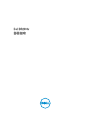 1
1
-
 2
2
-
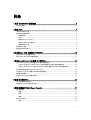 3
3
-
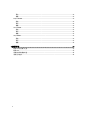 4
4
-
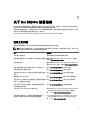 5
5
-
 6
6
-
 7
7
-
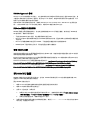 8
8
-
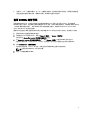 9
9
-
 10
10
-
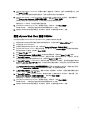 11
11
-
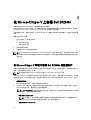 12
12
-
 13
13
-
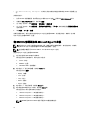 14
14
-
 15
15
-
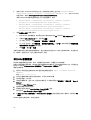 16
16
-
 17
17
-
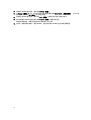 18
18
-
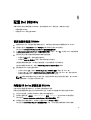 19
19
-
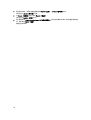 20
20
-
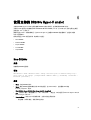 21
21
-
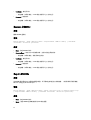 22
22
-
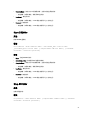 23
23
-
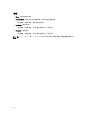 24
24
-
 25
25
-
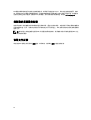 26
26